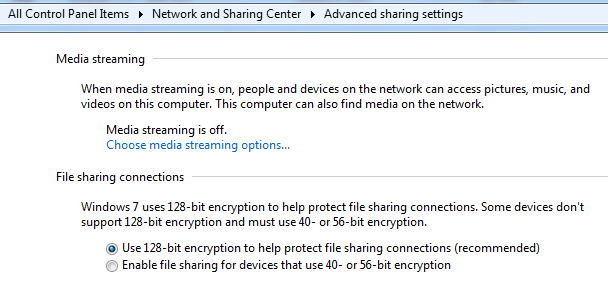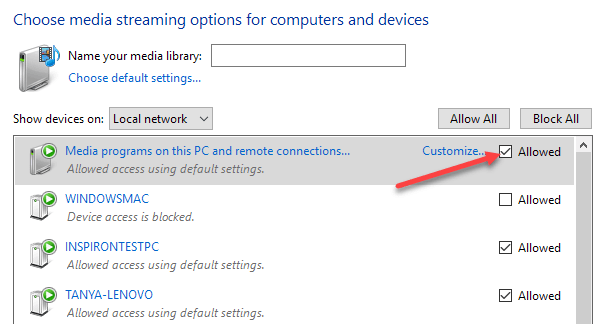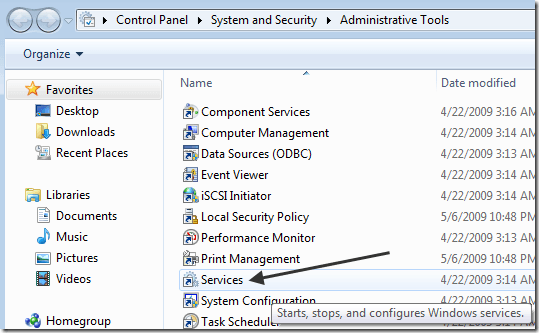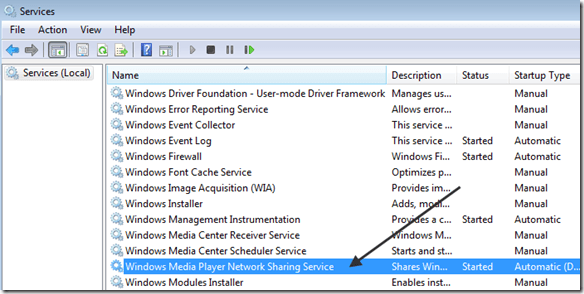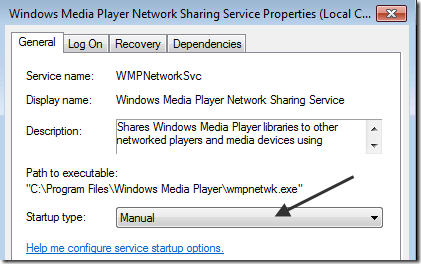Si vous utilisez Windows et possédez une Xbox, vous avez peut-être envisagé d'utiliser Windows Media Player pour diffuser vos photos, vidéos et musique sur votre téléviseur. C'est une configuration assez douce, surtout pour un réseau domestique.
Le seul problème est que parfois si vous avez une très grande collection ou un problème avec certains de vos fichiers multimédia, vous pouvez avoir un problème où le wmpnetwk Le processus .exe prend 100% de votre CPU! Pas amusant!
Si vous ouvrez Windows Media Player, vous remarquerez peut-être que tout l'ordinateur ralentit jusqu'à une analyse ou que le programme se bloque simplement.
D'abord, si vous avez une très grande collection de vidéos et d'images, laissez Windows Media Player s'exécuter du jour au lendemain si c'est la première fois qu'il indexe tous les fichiers. Cela peut prendre beaucoup de temps pour mettre à jour la bibliothèque la première fois.
Si vous obtenez cette utilisation élevée du CPU même après quelques jours, alors vous avez un problème différent. La cause principale du problème de CPU élevé wmpnetwk.exe est due à un fichier multimédia endommagé.
Ceci est normalement causé par un fichier AVI endommagé, mais ce n'est pas forcément le cas. En outre, je suppose évidemment que vous voulez utiliser la fonctionnalité de partage de WMP. Si ce n'est pas le cas, désactivez le streaming multimédia (méthode 3) et cela devrait résoudre votre problème. Voici deux façons de résoudre ce problème.
Méthode 1 - Déplacer le média hors de la bibliothèque
Si vous voulez conserver tous vos médias dans Windows Media Player, alors vous devriez Essayez de tout d'abord retirer les dossiers surveillés, puis replacez les petits morceaux du média et voyez quand le problème se produit.
Le mieux est de supprimer tous les dossiers surveillés de Windows Media Player, puis de les déplacer tous les médias à un autre endroit sur le disque dur. Enfin, retournez et ajoutez à nouveau les dossiers surveillés (ils doivent être vides). Vérifiez et vérifiez si l'utilisation du processeur est élevée.
Sinon, vous savez que votre problème concerne l'un des fichiers multimédia de votre bibliothèque. Vous devrez les replacer lentement dans les dossiers surveillés et espérer que vous pourrez déterminer lequel il est.
Méthode 2 - Désactiver le streaming multimédia
Sous Windows 7 et 10 , vous pouvez désactiver la diffusion multimédia en continu en accédant au Centre Réseau et partage et en cliquant sur Modifier les paramètres de partage avancéssur le côté gauche.
Vous verrez une section appelée Media streaming, que vous pouvez désactiver. Si votre ordinateur fait partie d'un groupe résidentiel, vous ne verrez pas les options de diffusion multimédia ici. Au lieu de cela, vous devrez cliquer sur Démarrer, taper dans le streaming multimédia et cliquer sur Options de diffusion multimédia.
Ici, vous verrez tous les appareils sur votre réseau local et s'ils sont partagés ou non. En haut, vous verrez le paramètre de partage de médias pour votre ordinateur. Vous pouvez décocher la case Autorisépour désactiver le partage de médias pour votre ordinateur dans un groupe résidentiel.
Méthode 3 - Définir le service de partage réseau WMP sur Manuel
La deuxième façon de résoudre ce problème si cela ne fonctionne pas est de définir le service sur Manuel au lieu de Automatique. Pour ce faire, cliquez sur Démarrer, puis sur Panneau de configuration, Système et sécurité, Outils d'administration, puis sur Services.
Faites défiler jusqu'à l'élément Service de partage de réseau Windows Media Playeret double-cliquez dessus.
Modifiez le type de démarrage de Automatiqueà Manuel. Puis cliquez sur OK pour enregistrer les paramètres.
Allez-y et redémarrez votre ordinateur pour voir si le problème a disparu. Si ce n'est pas le cas, vous pouvez procéder comme indiqué ci-dessus, mais choisissez Désactivéau lieu de Manuel. Toutefois, réglez-le uniquement sur Manuel si vous ne souhaitez pas diffuser les fichiers multimédias de votre PC sur votre téléviseur à l'aide de Windows Media Player. Profitez-en!